Door Asha Nayak
Vraagt u zich af hoe u een wachtwoord en vervaldatum instelt om online uit te blinken? Hier in dit artikel kom je er meer over te weten. Het maken van een wachtwoord voor Excel wordt noodzakelijk, vooral wanneer u met gegevens werkt of belangrijke rapporten voorbereidt die moeten worden gedeeld. Laten we eens kijken hoe we het wachtwoord en de vervaldatum kunnen instellen bij gebruik van Online Excel.
Opmerking: Onderstaande aanpak werkt voor degene die het Microsoft 365 abonnement heeft.
Stel de vervaldatum in voor online Excel
Stap 1: Openen Online Excel in uw browser. Om dit te doen, typt u gewoon Online Excel in uw browservenster en klikt u op de link die is verkregen uit de verkregen resultaten.
Stap 2: Open het bestand dat u wilt delen.
Stap 3: Klik op de Deel knop die aanwezig is in de rechterbovenhoek
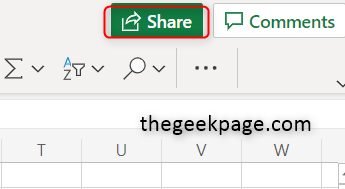
Stap 4: Er verschijnt een pop-venster op het scherm. Klik op Iedereen met de link kan bewerken optie.
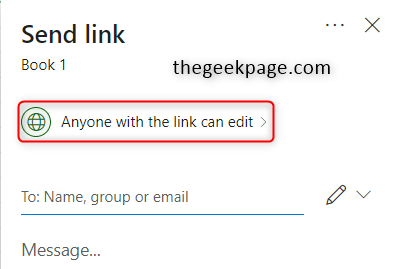
Stap 5: Klik op Vervaldatum instellen en hier kunt u de gewenste datum instellen. Klik op Van toepassing zijn knop.

Zodra de bovenstaande stappen zijn voltooid, heeft uw bestand nu de vervaldatum. Dus wanneer u het bestand met anderen deelt, is het alleen toegankelijk binnen de opgegeven datum.
Stel het wachtwoord in voor Online Excel
Stap 1: Openen Online Excel in uw browser. Om dit te doen, typt u gewoon Online Excel in uw browservenster en klikt u op de link die is verkregen uit de verkregen resultaten.
Stap 2: Open het bestand dat u wilt delen.
Stap 3: Klik op de Deel knop die zich in de rechterbovenhoek bevindt.

Stap 4: Er verschijnt een pop-venster op het scherm. Klik op Iedereen met de link kan bewerken optie.
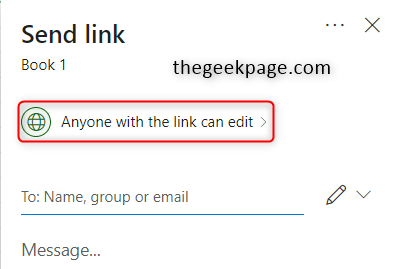
Stap 5: Klik op Stel een wachtwoord in en typ het wachtwoord dat u wilt hebben. Het is altijd aan te raden om een sterk wachtwoord op te geven. Klik op Van toepassing zijn knop om de wijzigingen op te slaan.

Dat is het. Is het niet eenvoudig en gemakkelijk om het wachtwoord en de vervaldatum in uw online Excel in te stellen? Ik hoop dat dit artikel nuttig voor je is. Bedankt voor het lezen. Veel leesplezier!!